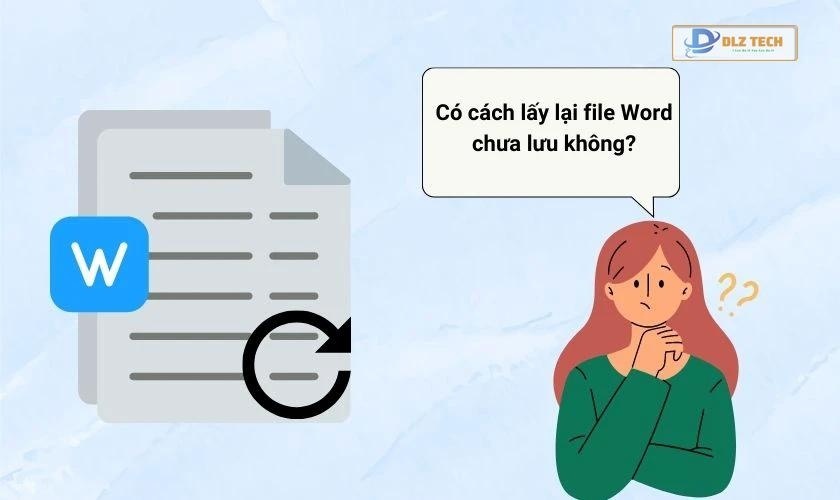Cách tách chữ trong Excel là một phương pháp hữu ích giúp bạn quản lý và xử lý thông tin một cách nhanh chóng và hiệu quả. Khi áp dụng phương pháp này, bạn sẽ không phải tách từng cột thông tin một cách thủ công. Hãy cùng khám phá các hàm tách chuỗi trong Excel một cách dễ hiểu nhất qua bài viết dưới đây!
Lý do tách chữ trong Excel?
Tại sao bạn cần phải tách chữ trong Excel? Trong bảng tính, mỗi cột chứa nhiều loại thông tin khác nhau. Để quản lý dữ liệu hiệu quả, việc tách các thông tin này thành các cột riêng biệt là cần thiết. Bạn có thể :
- Phân chia thông tin để dễ dàng đọc hiểu, như việc tách Họ và Tên vào các cột riêng, hay tách địa chỉ thành các phần một cách rõ ràng hơn.
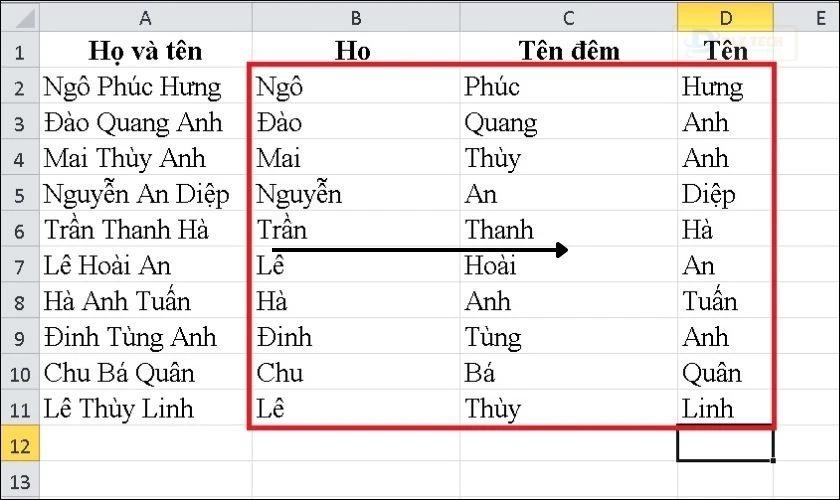
- Sử dụng hàm tách chuỗi để chia nhỏ thông tin khác nhau, như tách phần chữ và số hoặc ký tự đặc biệt, nhằm phục vụ cho việc lọc dữ liệu một cách thuận lợi hơn.
Cách sử dụng hàm LEFT để tách chữ trong Excel
LEFT: Là hàm để tách chữ trong Excel, cho phép bạn lấy các ký tự từ chuỗi bắt đầu từ bên trái.
Công thức: =LEFT(text; [num_chars])
Trong đó:
💡 Đừng bỏ lỡ: cách chuyển pdf sang excel
- Text là chuỗi ký tự mà bạn muốn tách. Đây có thể là một tham chiếu ô trong Excel.
- Num_chars là số ký tự mà bạn muốn lấy, bắt đầu từ bên trái chuỗi. Nó phải là số nguyên không âm.
Ví dụ: Sử dụng hàm LEFT để lấy 2 ký tự đầu tiên từ mã nhân viên của công ty.
- Chọn ô Excel mà bạn muốn hiển thị kết quả.
- Nhập công thức =LEFT(A2;2) vào ô đã chọn, trong đó A2 chứa mã nhân viên. Xác định số 2 là số ký tự cần lấy từ bên trái.
- Kết quả sẽ là: SO (chữ cái đầu tiên của mã nhân viên).
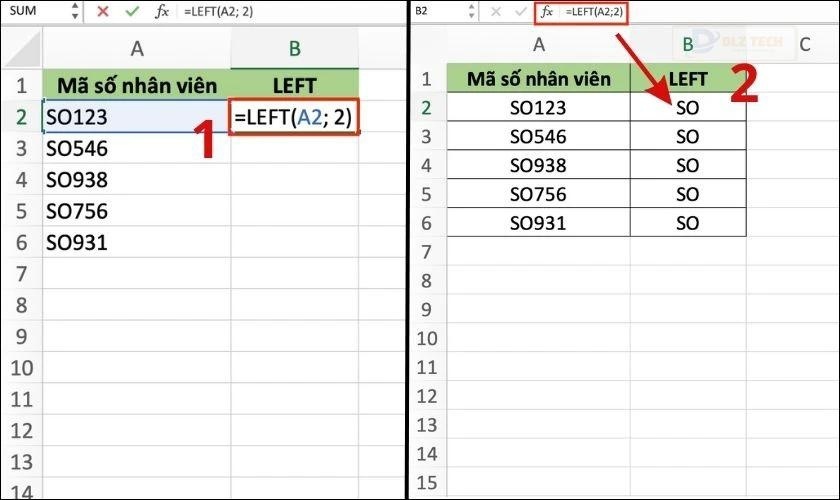
Lưu ý: Nếu bỏ qua num_chars, Excel sẽ mặc định giá trị là 1, tức là nó sẽ trả về ký tự đầu tiên từ chuỗi.
Tham khảo cách làm tròn số trong Excel hiệu quả dễ dàng mà bạn có thể chưa biết!
Dùng hàm RIGHT để tách chữ trong Excel
RIGHT: Là hàm để tách chữ trong Excel, hoạt động bằng cách lấy các ký tự từ chuỗi bắt đầu từ bên phải.
Công thức: =RIGHT(text; [num_chars])
🧷 Gợi ý tiếp theo: loại bỏ trùng lặp trong excel
Nơi:
🌐 Tiếp tục đọc tại: lỗi #name trong excel
- Text là chuỗi ký tự bạn muốn tách, có thể là tham chiếu ô trong Excel.
- Num_chars là số ký tự bạn muốn lấy từ bên phải của chuỗi.
Ví dụ minh hoạ: Sử dụng hàm RIGHT để lấy 3 ký tự cuối từ mã nhân viên của công ty.
- Chọn ô nơi bạn muốn hiển thị ký tự.
- Nhập công thức =RIGHT(A2; 3), trong đó A2 là mã nhân viên và 3 là số ký tự muốn lấy từ bên phải.
- Kết quả sẽ là: 123 (phần số của mã nhân viên).
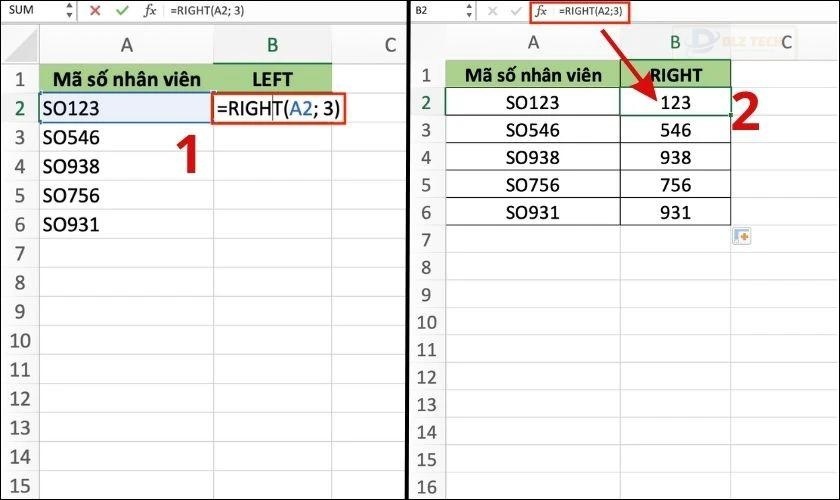
Cả hai hàm LEFT và RIGHT có cách vận hành tương tự nhau nhưng hướng lấy ký tự khác nhau.
Sử dụng hàm MID để tách chữ trong Excel
MID: Là một hàm trong Excel cho phép bạn tách các ký tự ở giữa chuỗi với vị trí xác định.
Công thức: =MID(text; start_num; num_chars)
Trong đó:
- Text là chuỗi ký tự bạn cần tách, có thể là ô giá trị bất kỳ trong Excel.
- Start_num là vị trí bắt đầu tách trong chuỗi.
- Num_chars là số ký tự cần tách tính từ Start_num.
Ví dụ: Dùng hàm MID để lấy 2 ký tự bắt đầu từ ký tự thứ 3 trong mã số nhân viên.
- Chọn ô Excel trống cần kết quả.
- Nhập công thức =MID(A2; 3; 2), với A2 là mã số nhân viên, 3 là vị trí bắt đầu, và 2 là số ký tự tách.
- Kết quả sẽ là: 12 (các ký tự được tách ra).
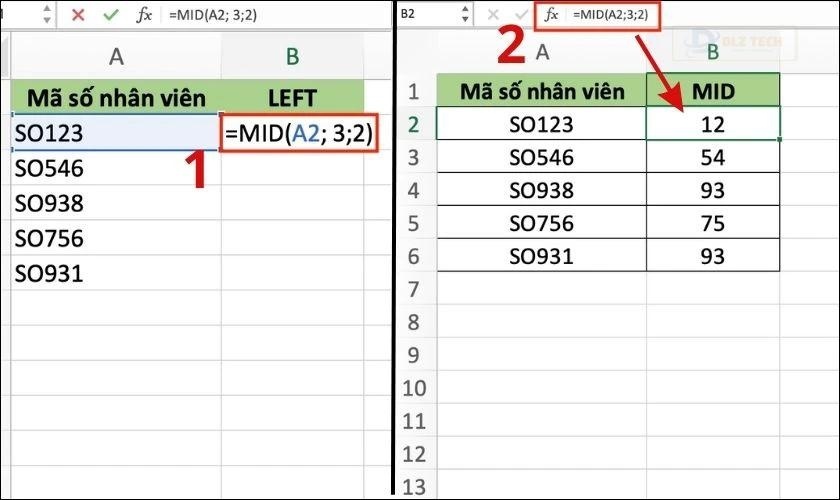
Hàm MID linh hoạt hơn để tách ký tự từ chuỗi. Lưu ý rằng Start_num phải lớn hơn 0; nếu là số 1, kết quả sẽ giống với hàm LEFT.
🖱️ Nhấp để đọc thêm: # trong excel là lỗi gì
Kết hợp các hàm tách chữ với hàm SEARCH
Bên cạnh ba hàm đã đề cập, bạn cũng có thể tách ký tự trước hoặc sau ký tự đặc biệt bằng cách kết hợp hàm tách chữ và hàm SEARCH.
📣 Đừng bỏ qua nội dung này: Excel là gì
SEARCH: Hàm này dùng để tìm vị trí của một ký tự cụ thể trong chuỗi.
📌 Khám phá bài viết sau: thêm hàng trong excel
Công thức: =SEARCH(find_text; within_text; [start_num])
Trong đó:
- Find_text là ký tự bạn muốn tìm vị trí trong chuỗi.
- Within_text là chuỗi ký tự bạn muốn tách.
- Start_num là vị trí bắt đầu tìm kiếm.
Ví dụ: Kết hợp hàm LEFT và SEARCH để tách ký tự trước “@” trong email.
Thực hiện như sau:
- Chọn ô để hiện kết quả.
- Nhập công thức =LEFT(A2; SEARCH(“@”; A2) -1) vào ô, trong đó A2 chứa địa chỉ email.
- Hàm SEARCH(“@”; A2) sẽ tìm vị trí của ký tự “@”. Sau đó, trừ đi 1 là vị trí ký tự trước “@”.
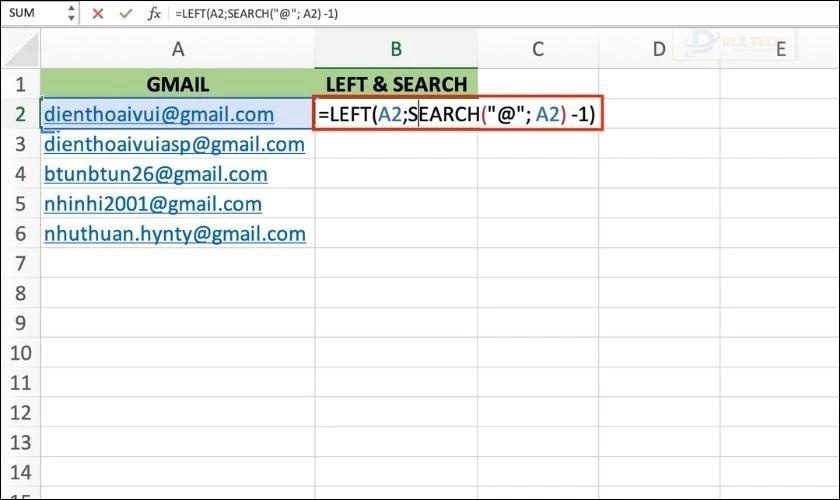
- Kết quả đạt được là: dlztech (phần ký tự trước @gmail.com).
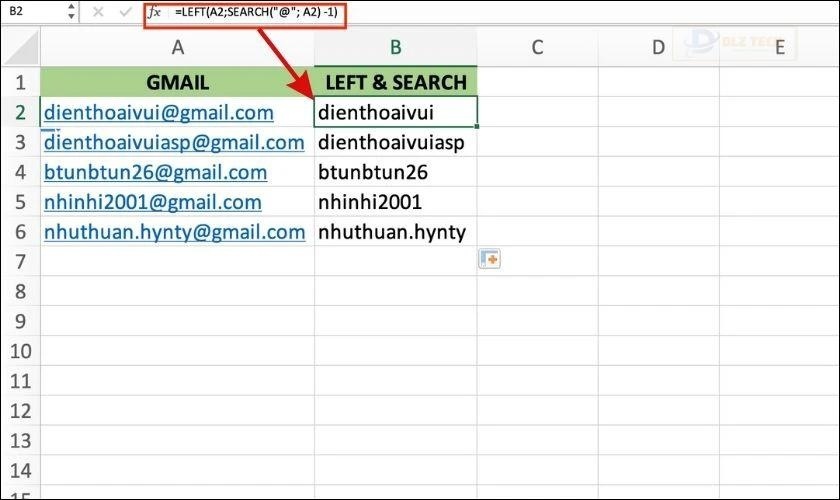
Sau khi thực hiện, bạn có thể sao chép công thức xuống các ô bên dưới một cách dễ dàng.
Lưu ý: Trong hàm SEARCH, có thể bỏ qua Start_num, nhưng Find_text và Within_text là bắt buộc.
Kết luận
Bài viết đã giới thiệu đến bạn những cách tách chữ trong Excel dễ hiểu và hiệu quả. Hy vọng rằng các thông tin và ví dụ trong bài viết sẽ giúp bạn ứng dụng thành công các hàm này vào công việc của mình. Hãy chia sẻ kiến thức này đến với bạn bè nếu bạn thấy bổ ích!
Tác Giả Minh Tuấn
Minh Tuấn là một chuyên gia dày dặn kinh nghiệm trong lĩnh vực công nghệ thông tin và bảo trì thiết bị điện tử. Với hơn 10 năm làm việc trong ngành, anh luôn nỗ lực mang đến những bài viết dễ hiểu và thực tế, giúp người đọc nâng cao khả năng sử dụng và bảo dưỡng thiết bị công nghệ của mình. Minh Tuấn nổi bật với phong cách viết mạch lạc, dễ tiếp cận và luôn cập nhật những xu hướng mới nhất trong thế giới công nghệ.
Thông tin liên hệ
Dlz Tech
Facebook : https://www.facebook.com/dlztech247/
Hotline : 0767089285
Website : https://dlztech.com
Email : dlztech247@gmail.com
Địa chỉ : Kỹ thuật Hỗ Trợ 24 Quận/Huyện Tại TPHCM.